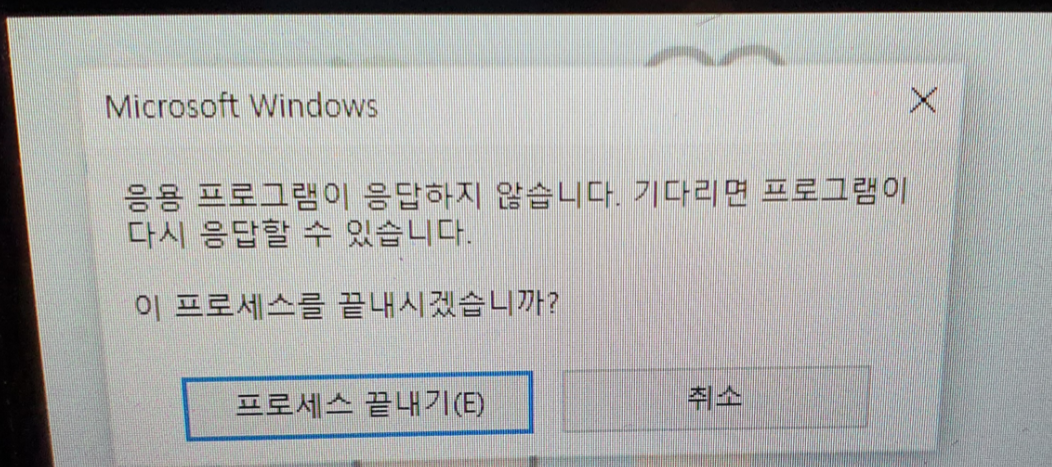
⚡요즘 이클립스환경에서 스프링을 공부중인데 갑자기 응답없음이 두시간 간격으로 나서 기필코 해결하기로 다짐했따
- 응답없음 해결은 이클립스가 사용하는 메모리를 늘려주는 것이다!
📌 메모리 사용량 보는 법
🌱이클립스 window -> preferences -> General 클릭하면 아래와 같은 창이 뜬다
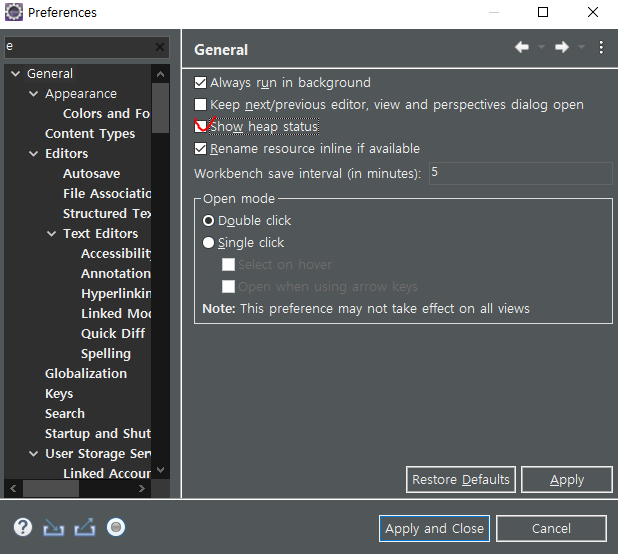
🌱 Show heap status 칸을 체크해주면 이클립스 아래에 가용메모리가 보인다.
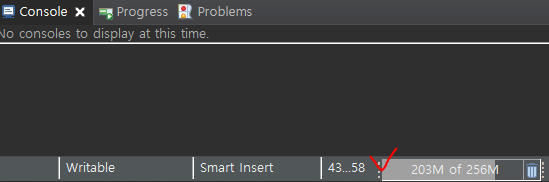
📌해결방법!
✔ 일반적으로 이클립스는 256메모리를 기본 힙 메모리로 잡아놓는다. 이것을 수정하면 메모리가 부족해서 응답없음이 발생하는 일은 줄어들 것이다!
🌳 eclipse.ini 파일 수정
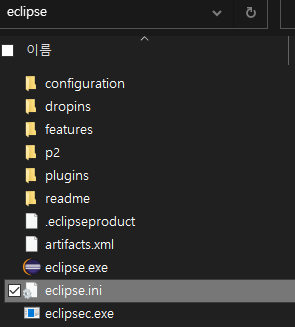
이클립스가 존재하는 디렉토리로 가보면 exe파일 주변에 ini 파일이 있다. 파일을 더블클릭하여 아래에 보면 Xms가 보일 것이다!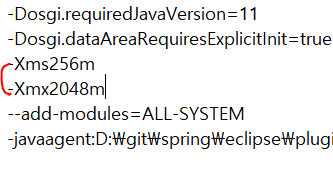
-Xms256m 는 이클립스에서 사용하는 최소 힙메모리
-Xmx2048m 는 이클립스에서 사용하는 최대 힙 메모리
따라서 이파일을 수정해주면 된다. 자신의 RAM사양에 맞게 변경하면 되는데 보통 1024m로 잡아도 넉넉하게 돌아간다고 해서 Xms256m -> Xms1024m 로 수정했다.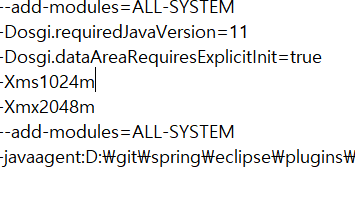
✔ 여기서 xmx >= xms 조건이 만족되어야 한다! 그러므로 xms가 xmx보다 커지지 않는 이상 디폴트 값으로 나두어도 무방하다!
📌 결과
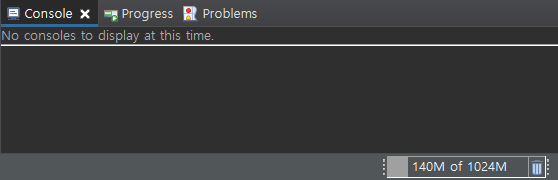
힙메모리가 늘어난 것을 볼 수 있다! 또한 응답없음도 더이상 일어나지 않아 행복한 개발을 이어나갈 수 있게 되었다!!
⚡ 참고 : 힙 메모리 보여주는 것 옆에 휴지통을 누르면 메모리 정리가 된다!

